Com desactivar el missatge de restauració de pàgines a Microsoft Edge

Si voleu desfer-vos del missatge Restaura les pàgines a Microsoft Edge, tanqueu el navegador o premeu la tecla Esc.
Microsoft Edge inclou de manera predeterminada diverses funcions potents que us permeten treure més profit del web. Tot i que Microsoft facilita anotar pàgines web amb Web Notes, cercar informació amb Cortana i gaudir d'articles en mode de lectura, podeu millorar encara més la vostra experiència Edge instal·lant extensions.
Microsoft va llançar la botiga d'extensions d'Edge amb l'actualització d'aniversari de Windows 10 l'estiu passat. Si encara esteu utilitzant l'actualització de novembre de 2015 o la versió original de Windows 10, no podreu instal·lar cap extensió.
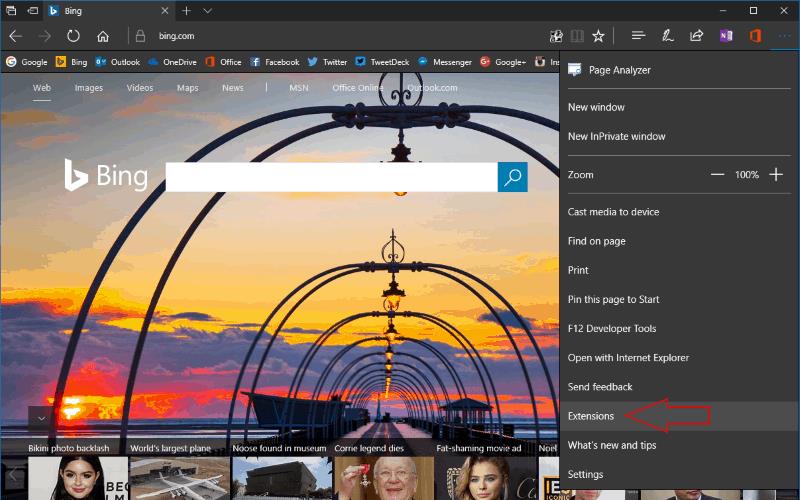
Per començar amb les extensions, primer les haureu de trobar. Les extensions s'instal·len des de Windows Store, però l'aplicació Store no inclou una pestanya per accedir-hi directament. Tot i que hi ha una col·lecció d'extensions de Microsoft Edge a la categoria "Aplicacions", la manera més fiable de veure el catàleg és accedir-hi des de l'Edge mateix.
Feu clic als tres punts a l'extrem superior dret per obrir el menú d'Edge i, a continuació, feu clic a "Extensions" per accedir al menú d'extensions. Des d'aquí, feu clic a "Obtén extensions de la botiga" per canviar a la botiga de Windows i trobar extensions noves.
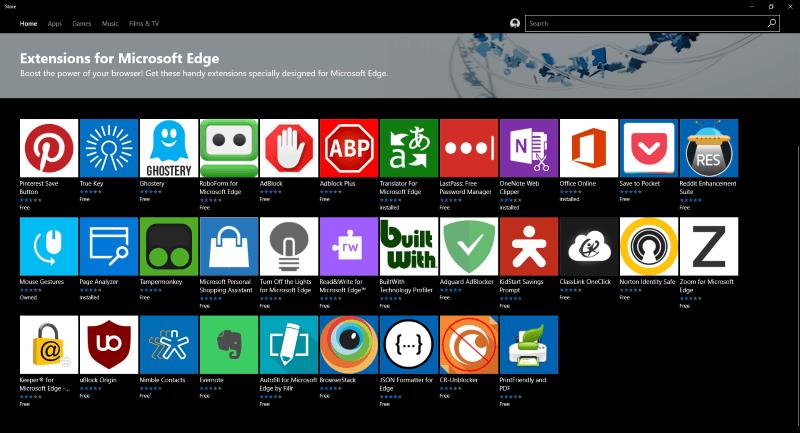
La pàgina de la botiga mostrarà totes les extensions disponibles actualment. La selecció encara és molt limitada però va creixent progressivament. Hi ha algunes opcions de Microsoft, com ara OneNote Web Clipper i Bing Translator, i un grapat d'ofertes populars de tercers com Adblock Plus, Ghostery i LastPass. Un cop hàgiu trobat una extensió que us agradi, visiteu la seva pàgina de botiga i feu clic al botó "Obtén" per descarregar-la. S'instal·larà com qualsevol altra aplicació de la botiga, però haureu de reiniciar Edge per habilitar-lo.
Quan l'extensió es descarregui i s'instal·li, estarà llesta per utilitzar-la a Edge. Si l'extensió té un botó de la barra de navegació, apareixerà a l'esquerra de la icona del menú d'Edge. És possible que altres extensions no ofereixin una interfície d'usuari, sinó que ajusten els elements de la pàgina per ajustar l'experiència de navegació.
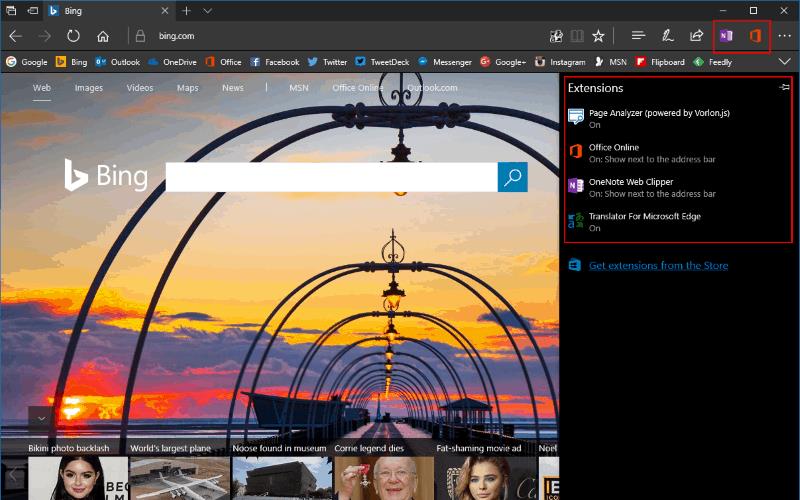
Per personalitzar el funcionament de les extensions, torneu al menú Edge dedicat fent clic a la icona "..." i després a "Extensions" de nou. Totes les extensions instal·lades es mostraran ara a la llista. Si feu clic a un, apareixerà la seva pàgina de configuració. Podeu veure una descripció de l'extensió, la seva versió actual i els permisos concedits.
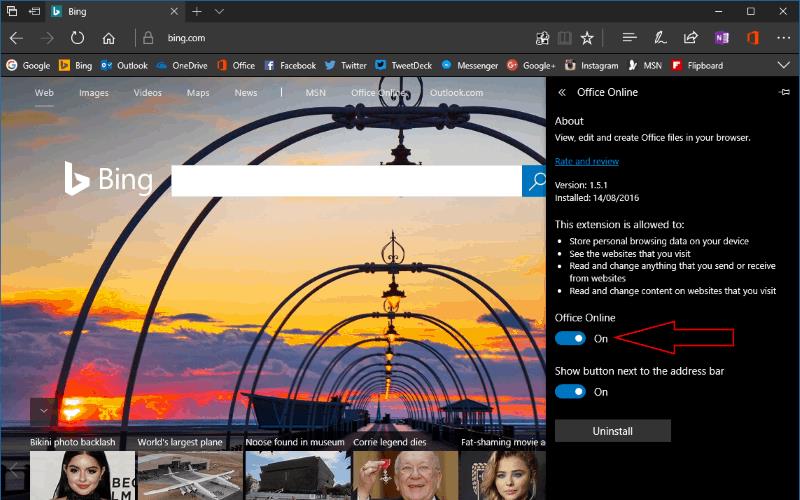
Per desactivar una extensió, feu clic al botó de commutació que hi ha a sota del seu nom. Tot i que no està ben etiquetat, aquest botó controla si l'extensió es carrega amb Edge. És possible que hàgiu de desactivar una extensió si sospiteu que està alentint el vostre navegador o que està causant problemes a les pàgines web. Alternativament, podeu eliminar l'extensió completament amb el botó "Desinstal·la".
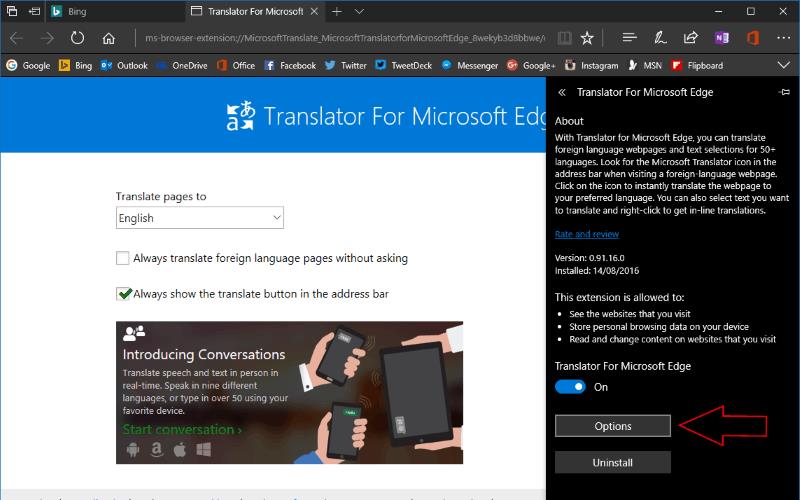
Depenent de l'extensió, també podeu veure altres commutacions al seu menú. L'opció "Mostra el botó al costat de la barra d'adreces" controla si la icona de l'extensió ha d'aparèixer a la barra de menús d'Edge. Si desactiveu aquesta opció, l'extensió apareixerà a la part superior del menú principal d'Edge, al qual s'hi accedeix amb la icona "...". Finalment, algunes extensions, com ara Translator, poden mostrar un enllaç a una pàgina de configuració dedicada. Això us permet canviar més detalls dels que poden cabre dins del propi panell de gestió d'extensions d'Edge.
Les extensions per a Microsoft Edge poden fer que el navegador sigui més senzill i còmode d'utilitzar. Tot i que encara no té els milers d'extensions disponibles per a Google Chrome i Mozilla Firefox, la selecció creix constantment a mesura que els desenvolupadors porten els seus productes. Podeu esperar veure arribar més extensions en un futur proper, afegint noves integracions amb serveis de tercers i funcionalitats Edge addicionals.
Si voleu desfer-vos del missatge Restaura les pàgines a Microsoft Edge, tanqueu el navegador o premeu la tecla Esc.
Hi ha molt per esperar amb el nou navegador Microsoft Edge i, en aquesta guia, us mostrem com podeu descarregar-lo.
Per a aquells que utilitzeu Windows 10 i voleu desactivar Adobe Flash a Microsoft Edge, aquí teniu un consell ràpid per activar o desactivar Flash. Flash d'Adobe
Alguna vegada esteu enmig d'alguna cosa al vostre PC amb Windows 10 i us interrompen i heu de tancar la sessió o apagar el vostre PC? T'agradaria que hi hagués una manera
Amb la versió 14361 de Windows 10 Insider Preview, els Windows Insiders ja poden descarregar i instal·lar una extensió LastPass per al navegador Edge de Microsoft.
A continuació, es mostra com podeu guanyar i estalviar punts addicionals de Microsoft Rewards.
Els scripts de seguiment són una part gairebé universal d'Internet. Els anunciants els utilitzen per supervisar la vostra activitat a Internet en tants llocs web com sigui possible Microsoft Edge per a Android té una funció de bloqueig de seguiment que podeu utilitzar per protegir la vostra privadesa. Apreneu a utilitzar-lo amb aquest tutorial.
Tots els navegadors emmagatzemen la vostra activitat de navegació localment al navegador mitjançant una funció anomenada historial de navegació. L'historial de navegació pot ser una característica útil. Protegiu la vostra privadesa a Microsoft Edge per a Android esborrant l'historial i les dades del navegador regularment. Només cal que utilitzeu aquests passos.
Moltes persones hauran notat que quan intenteu obrir determinats llocs web al navegador del vostre telèfon, s'obre l'aplicació en lloc del lloc web. En alguns Aprèn a evitar que Microsoft Edge per a Android obri altres aplicacions quan selecciones un enllaç.
Una aplicació web progressiva, també coneguda com a PWA, és un tipus de programari d'aplicació creat amb HTML, CSS i Javascript. Els PWA funcionen en qualsevol plataforma i
Microsoft acaba de llançar les primeres versions Insider del seu proper navegador Edge alimentat amb Chromium. Actualment falten moltes funcions o estan sense acabar,
Microsoft va presentar Microsoft Edge Dev i Canary Channels, que són les compilacions del navegador Microsoft Edge basades en Chromium. Finalment, una combinació d'aquests
Si Microsoft Edge no detecta un certificat de seguretat vàlid per a la pàgina web que visiteu, el bloquejarà.
Si no podeu reproduir vídeos d'Amazon Prime a Microsoft Edge, desactiveu l'acceleració de maquinari a la configuració del vostre navegador.
El mode fosc és un tema alternatiu per a aplicacions i sistemes operatius, que substitueix els temes tradicionals de colors clars per colors més foscos. Un dels principals redueix la fatiga visual i estalvia energia bt activant el mode fosc al navegador Edge per a Android. Només cal que utilitzeu aquests passos.
Si Chrome pot tenir el seu propi joc ocult, per què no Microsoft Edge, oi? Amb el joc secret Edges, no seràs un dinosaure, sinó una persona real. Aquest joc El navegador Microsoft Edge té un joc de surf amagat. Apreneu a accedir a aquest ou de Pasqua amb aquests passos.
Hi ha hagut molts casos en què els usuaris no podien utilitzar la roda del ratolí a Edge. Aquesta guia us mostra com solucionar el problema.
El navegador Edge de Microsoft amb Chromium ja està disponible a Linux. Tot i que encara no has arribat a la disponibilitat general, pots instal·lar Edge des del "Canal de desenvolupament"
A Microsoft Edge, almenys als canals Dev i Canary, hi ha una cara somrient al costat del vostre compte de Microsoft (MSA). La cara somrient hi és
Quan navegueu per la web, el vostre dispositiu pot acumular nombroses galetes de seguiment de tercers que ajuden els anunciants a orientar-vos a diferents llocs web. Encara que
Apreneu com descarregar i actualitzar els controladors de Dell Latitude 5420 a Windows per a un rendiment optimitzat i una operació sense problemes.
Apreneu a utilitzar Google Sheets, l
Are you facing difficulty playing Jade Empire special edition on your Windows PC? Read the blog to find out how to fix Jade Empire Special Edition Failed to find Steam on Windows 10.
Google Find My Device no funciona? No us preocupeu, el blog us proporcionarà una guia completa per resoldre problemes i resoldre problemes de Google Find My Device.
Exploreu solucions pas a pas adaptades als sistemes Mac, garantint una experiència de Discord perfecta sense interrupcions.
Apreneu a clonar qualsevol aplicació d'iPhone sense fer jailbreak al vostre dispositiu. Exploreu els millors cloners d'aplicacions per a iPhone per crear còpies d'aplicacions i canviar de compte fàcilment.
Exploreu els passos de resolució de problemes per resoldre problemes habituals i recupereu la reproducció de Netflix a Roku sense problemes.
Saps com veure totes les aplicacions que et segueixen a Facebook? I tens alguna idea de com bloquejar-los? Continueu llegint per trobar com protegir les vostres dades de les aplicacions rastrejades per Facebook.
Obteniu més informació sobre el mode d'impressió protegit de Windows i les instruccions pas a pas per activar-lo, millorant la seguretat i la qualitat d'impressió.
: Exploreu mètodes de resolució de problemes per resoldre l'error de memòria de referència La instrucció a 0x00 i garantir una experiència informàtica estable i sense errors.



























